- Հեղինակ Abigail Brown [email protected].
- Public 2023-12-17 06:51.
- Վերջին փոփոխված 2025-01-24 12:12.
Advrcntr6.dll սխալները, առավել հաճախ՝ «Այս ծրագիրը advrcntr6.dll ֆայլն է, որը չի գտնվել այս համակարգում»: մեկը, առաջանում են, երբ, ինչ-ինչ պատճառով, advrcntr6 DLL ֆայլը ջնջվում է կամ տեղափոխվում է իր պատշաճ տեղից:
Կարող է «անհետանալ», քանի որ այն պատահաբար ջնջվել է իր թղթապանակից, քանի որ հակավիրուսը կամ անվտանգության ծրագիրը սխալմամբ հեռացրել է այն՝ կարծելով, որ դա անվտանգության սպառնալիք է, կամ վերջին անգամ Nero-ն թարմացնելու կամ նորից տեղադրելիս խնդրի պատճառով:
Այս ֆայլի հետ կապված սխալները վերաբերում են Nero-ի գրեթե ցանկացած տարբերակին, որը տեղադրված է Microsoft-ի օպերացիոն համակարգերից որևէ մեկում, որոնց հետ Nero-ն համատեղելի է, օրինակ՝ Windows 10, Windows 8 և այլն:
Advrcntr6.dll Սխալներ
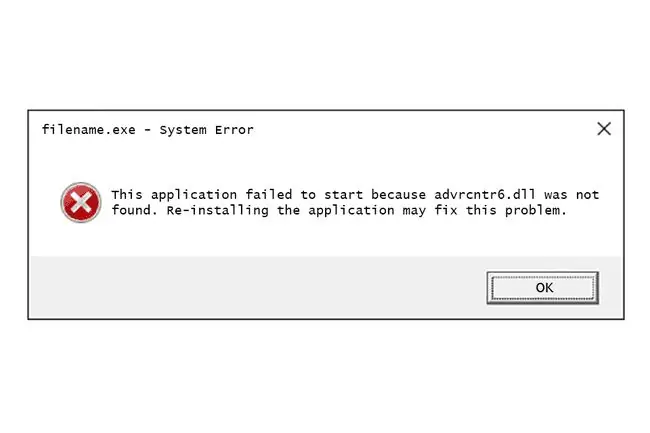
Advrcntr6.dll սխալները կարող են դրսևորվել տարբեր ձևերով՝ կախված այն բանից, թե ինչպես է այն ստեղծվել: Ահա մի քանիսը, որոնք մարդիկ տեսնում են, առաջինը ամենատարածվածն է.
- Այս ծրագրի համար անհրաժեշտ է advrcntr6.dll ֆայլը, որը չի գտնվել այս համակարգում:
- ADVRCNTR6. DLL MISSING
- Ֆայլը advrcntr6.dll չի գտնվել
Advrcntr6.dll «չի գտնվել» սխալների մեծ մասը պայմանավորված է Nero CD և DVD ձայնագրման ծրագրային ապահովման ծրագրի հետ կապված խնդիրներով: Advrcntr6.dll DLL ֆայլը ֆայլ է, որը պետք է լինի ճիշտ թղթապանակում, որպեսզի Nero-ն այրի CD կամ DVD-ներ: Սխալը կարող է նկատվել տեղադրման ժամանակ կամ Nero ծրագիրը գործարկելիս:
Այս սխալները կարող են հայտնվել նաև համակարգիչներում, որտեղ տեղադրված չէ Nero, եթե համակարգիչը վարակված է որոշակի տեսակի վիրուսներով կամ այլ չարամիտ ծրագրերով:
Ինչպես ուղղել Advrcntr6.dll սխալները
Ոչ մի դեպքում մի ներբեռնեք advrcntr6.dll ֆայլը որևէ «DLL ներբեռնման կայքից»: Կան մի քանի պատճառ, որ այս կայքերից DLL-ներ ներբեռնելը երբեք լավ գաղափար չէ: Եթե արդեն ունեք, անմիջապես հեռացրեք այն և շարունակեք հետևյալ քայլերը։
- Վերագործարկեք ձեր համակարգիչը: advrcntr6.dll սխալը կարող է պատահական լինել, և քանի որ վերագործարկումը շտկում է համակարգչային շատ ընդհանուր խնդիրներ, այն կարող է ամբողջությամբ մաքրել:
-
Եթե Nero-ի տեղադրման ժամանակ տեսնեք advrcntr6.dll սխալը, ժամանակավորապես անջատեք ձեր հակավիրուսային ծրագիրը և նորից փորձեք: Երբեմն անվտանգության ծրագրակազմը կխանգարի տեղադրմանը և թույլ չի տալիս այն բեռնել որոշակի ֆայլեր, ներառյալ այս մեկը:
Եթե հետևում եք այս քայլին, համոզվեք, որ նորից միացնեք անվտանգության ծրագրակազմը Nero-ի նորմալ տեղադրումից հետո:
- Ստացեք ձեր կոնկրետ Nero տեղադրման սերիական համարը: Այն գտնելու ամենահեշտ ձևը ձեր գնումից հաստատող էլ․ հասցեն գտնելն է։
-
Տեղահանեք Nero-ն ձեր համակարգչից: Nero-ն խորհուրդ է տալիս օգտագործել իրենց սեփական ծրագիրը, որը կոչվում է Nero FirstAidKit:
Դուք կարող եք նաև այն ձեռքով հեռացնել «Սկսել» ընտրացանկի միջոցով՝ օգտագործելով Uninstall Nero Nero ծրագրի խմբում (եթե առկա է): Բայց նախ փորձեք Ներոնի ծրագիրը։
- Վերագործարկեք ձեր համակարգիչը:
- Վերտեղադրեք Nero-ն ձեր սկզբնական տեղադրման սկավառակից կամ ներբեռնված ֆայլից: Այս քայլը պետք է վերականգնի advrcntr6.dll ֆայլը:
- Տեղադրեք ձեր Nero ծրագրի վերջին թարմացումը, եթե առկա է: Հնարավոր է, որ ձեր սկզբնական տարբերակում եղել են որոշակի խնդիրներ, որոնք առաջացրել են ձեր տեսած advrcntr6.dll սխալը:
- Վերագործարկեք ձեր համակարգիչը:
-
Գործարկեք ձեր ամբողջ համակարգի վիրուսի/չարամիտ ծրագրերի սկանավորում, եթե Nero-ի քայլերը չեն լուծում ձեր խնդիրը: Որոշ advrcntr6 DLL խնդիրներ իրականում կապված են թշնամական ծրագրերի հետ, որոնք վերածվում են ֆայլի:
advrcntr6.dll ֆայլը պետք է գտնվի C:\Program Files\Common Files\Ahead\Lib պանակում: Եթե գտնում եք այն C:\Windows կամ C:\Windows\System32 պանակում, հավանական է, որ դա Nero-ի օրինական advrcntr6.dll ֆայլը չէ:
Ավելի շատ օգնության կարիք ունեք:
Եթե դուք շահագրգռված չեք ինքներդ լուծել այս խնդիրը, տե՛ս Ինչպես կարող եմ շտկել իմ համակարգիչը: ձեր աջակցության ընտրանքների ամբողջական ցանկը, ինչպես նաև օգնություն ճանապարհին ամեն ինչում, օրինակ՝ վերանորոգման ծախսերը պարզելը, ձեր ֆայլերը հանելը, վերանորոգման ծառայության ընտրությունը և շատ ավելին:






